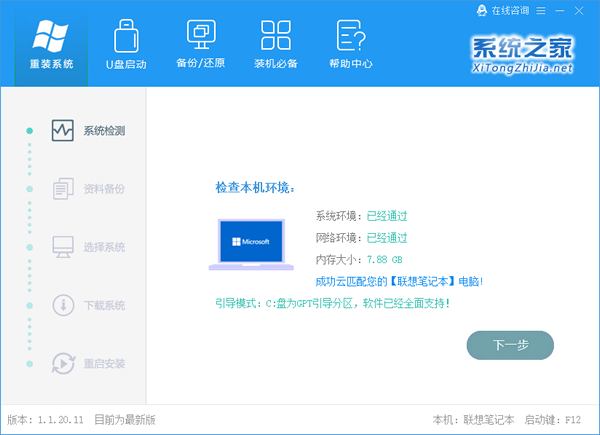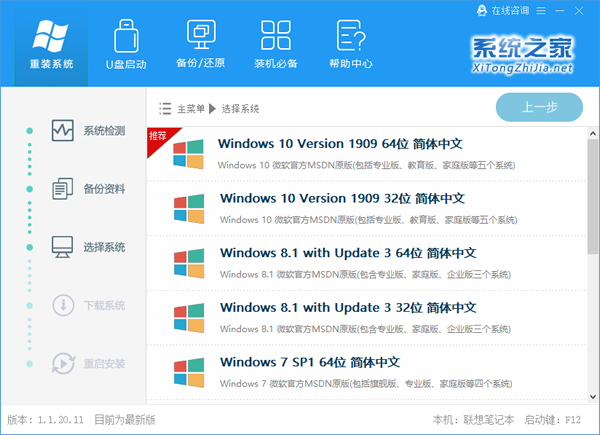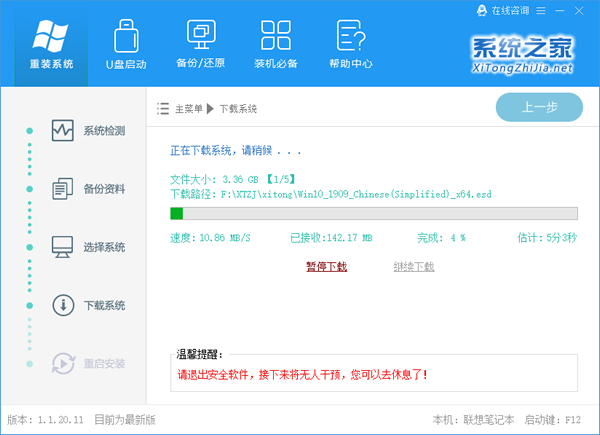电脑出现问题,很多朋友会进行u盘重装系统,但是对于新手来说,重装系统似乎不是那么容易的事情,那么小编就要给大家推荐系统之家U盘一键重装系统,重装步骤很简单,只需要简单四步就可以完成系统重装。小编来给大家详细说明,只要大家按照图文教程来操作就可以了。
四步完成系统重装
1、下载软件完软件后正常打开(“系统之家”), 程序会默认检测当前系统环境,检测完成后,点击“下一步”;
2、系统之家已为您推荐适合电脑配置的系统版本,用户也 可选择XP,Win7,Win8或Win10,点击“下一步”;
3、到了这一步时用户即可离开电脑,程序会全自动完成重装步骤。为防止出现安装失败,用户也可以选择“U盘启动制作”进行U盘装机;
4、自动重启并全自动安装。

 时间 2023-04-03 15:46:57
时间 2023-04-03 15:46:57 作者 admin
作者 admin 来源
来源 

 立即下载
立即下载